Cette manipulation vous permet de définir le responsable hiérarchique d’un compte utilisateur dans Microsoft 365.
Grâce à cette manipulation vous allez donc apprendre comment définir le responsable hiérarchique du compte de Bob Durand dans Microsoft 365.
Cette manipulation suppose qu’il existe au moins deux comptes utilisateurs dans Office 365.
Dans ce scénario, il s’agit du compte de Bob Durand et du compte de Karine Marchais, qui sera la responsable hiérarchique de Bob Durand.
Gardez à l’esprit que l’interface a pu évoluer fortement depuis que cet article a été rédigé.
Définir le responsable hiérarchique dans Microsoft 365
Vous allez indiquer la personne qui est le chef de l’utilisateur dans Microsoft 365.
Pour ce faire, ouvrez le centre d’administration de Microsoft 365 et identifiez-vous comme administrateur du tenant.
Ensuite, dans le volet de gauche, sous Utilisateurs, cliquez sur Utilisateurs actifs.
Puyis, dans le volet central, cliquez sur le compte de Bob Durand. Bien évidemment, vous utilisez le compte de votre choix de votre organisation.
Enfin, dans le volet de droite qui porte le nom de l’utilisateur, cliquez sur l’onglet Courrier.
Pour vous aider, regardez la copie d’écran ci-dessous.

Ensuite, cliquez sur Modifier les propriétés d’Exchange (en bas du formulaire et à droite).
Puis, dans le volet qui porte le nom de l’utilisateur, cliquez sur organisation (dans le volet de gauche).
Pour vous aider, regardez la copie d’écran ci-dessous.
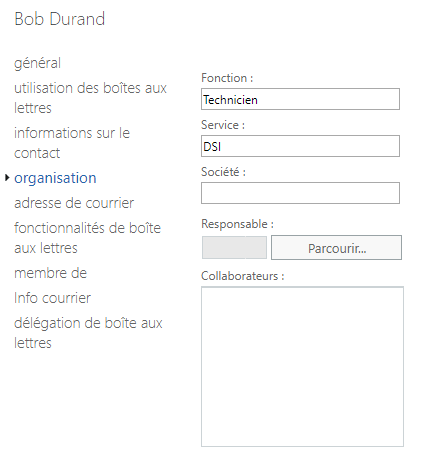
Ensuite, sous Responsable, cliquez sur Parcourir.
Puis, dans la liste qui s’affiche, cliquez sur Karine Marchais. Ici aussi, sélectionnez le ou la véritable responsable hiérarchique de votre organisation ou société.
Ensuite, cliquez sur le bouton OK pour valider votre choix : vous revenez dans le volet organisation.
Enfin, dans ce volet, cliquez sur le bouton Enregistrer.
La manipulation est terminée.

Laisser un commentaire